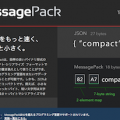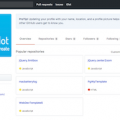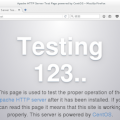前回はVirtualBox+CentOS7に構築したWebサーバーにphpMyAdminとphpPgAdminをインストールしました。
DBの管理がしやすくなったと思います。
今回は実際に開発するにあたって使うことが多いGitとNode.jsをインストールしてみます。
基本的にCentOS7の端末で操作することになります。
Gitインストール
ではGitをインストールします。必要なライブラリをインストールし、本体のソースをダウンロードしてコンパイルする、という手順になります。
まずはCentOS7の端末を開いて管理者になり必要なライブラリをインストールします。
sudo su
yum -y install curl-devel expat-devel gettext-devel openssl-devel zlib-devel perl-ExtUtils-MakeMaker「/usr/local/src/」に移動してソースをダウンロードし解凍します。
cd /usr/local/src/
wget https://www.kernel.org/pub/software/scm/git/git-2.11.1.tar.gz
tar xzvf git-2.11.1.tar.gz解凍されたフォルダに移動しmakeでコンパイル&インストールします。
cd git-2.11.1
make prefix=/usr/local all
make prefix=/usr/local installgitコマンドでバージョンを確認し、バージョンが表示されたらOKです。
git --versionNode.jsインストール
Node.jsのインストールですが、バージョンを切り替えながら使うことが結構あります。というわけで、Node.jsのバージョン管理システムであるnvmをインストールします。
gitでnvmをcloneします。場所はホームディレクトリの.nvmにします。
git clone https://github.com/creationix/nvm.git ~/.nvmnvm.shを読み込みます。ついでに.bashrcにも追加し自動的に読み込まれるようにすると良いと思います。
source ~/.nvm/nvm.shこの時点でnvmが使えるようになっていると思います。バージョンを確認してみます。
nvm --versionあとはインストールできるNode.jsバージョンを確認しつつ、実際にインストールします。
nvm ls-remote
nvm install v0.10.22Node.jsとnpmのバージョンを確認して、表示されればOKです。
node -v
npm -v次はMacとファイル共有
今回はGitとNode.jsをインストールしてみました。
Node.jsをnvmでインストールするためにGitが必要なので、先にGitをインストールしました。
次回はホストOSであるMacとゲストOSのCentOS7で簡単にファイル共有ができるような設定をしてみたいと思います。